win7系统设置护眼颜色窗口教程
时间:2018-08-13 14:04:02 作者:Joe 浏览量:37
大家在使用win7系统电脑的时候,有没有感觉平时使用的时候系统的窗口界面颜色太刺眼,特别是光线比较暗的时候,使用电脑的时候回觉得特别刺眼。有没有办法可以让电脑的画面不这么刺眼,保护我们的眼睛。极速小编可以告诉大家,当然是可以的。
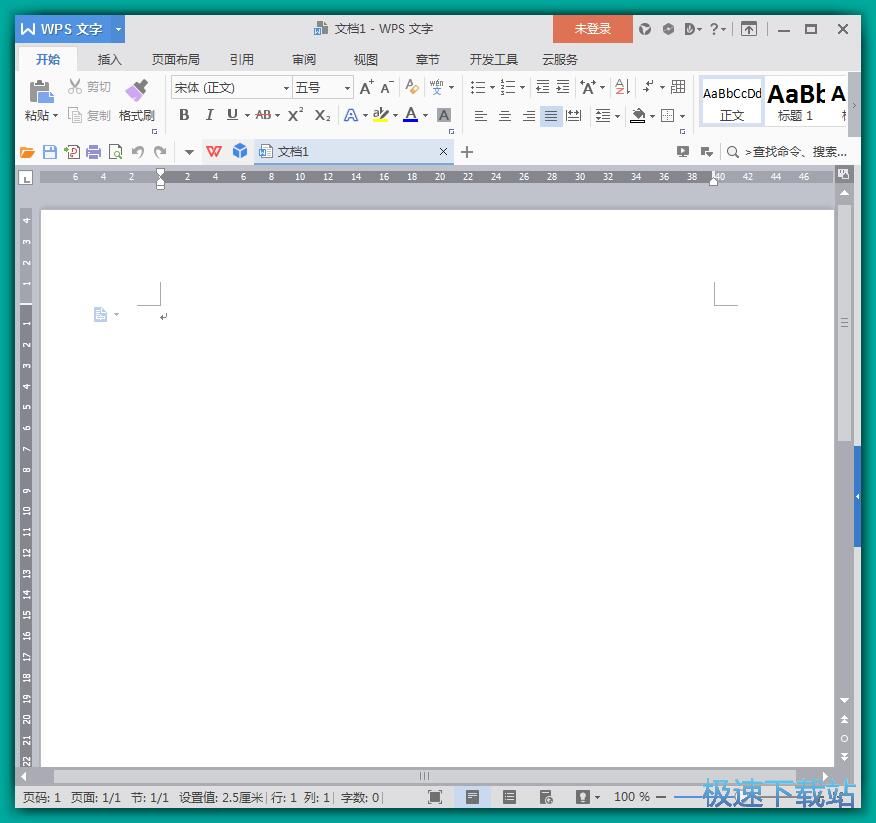
要设置系统窗口显示的颜色,我们首先要打开系统控制面板。点击系统主界面中的开是菜单按钮,打开系统开始菜单。点击开始菜单中的控制面板,打开系统控制面板界面;

在系统控制面板界面中,点击选中打开其中的个性化功能,打开系统个性化功能设置界面;
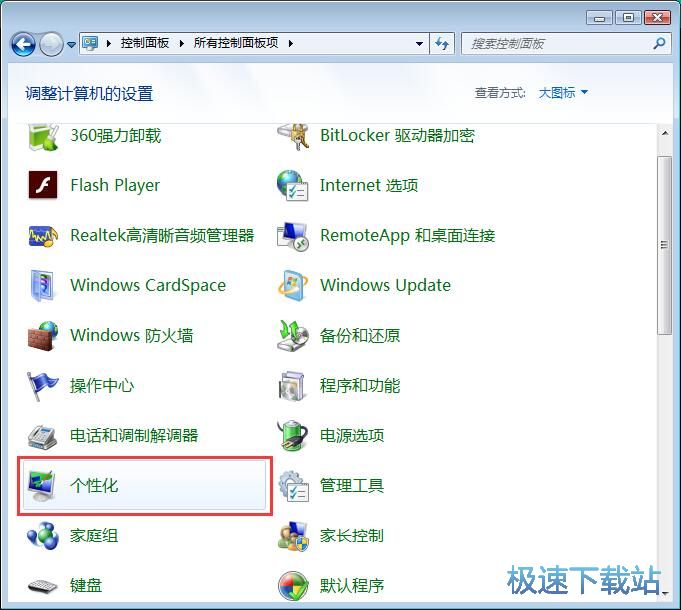
进入系统个性化设置界面,我们可以更改系统上的视觉效果和声音。我们可以设置桌面背景、窗口颜色、声音、屏幕保护程序;
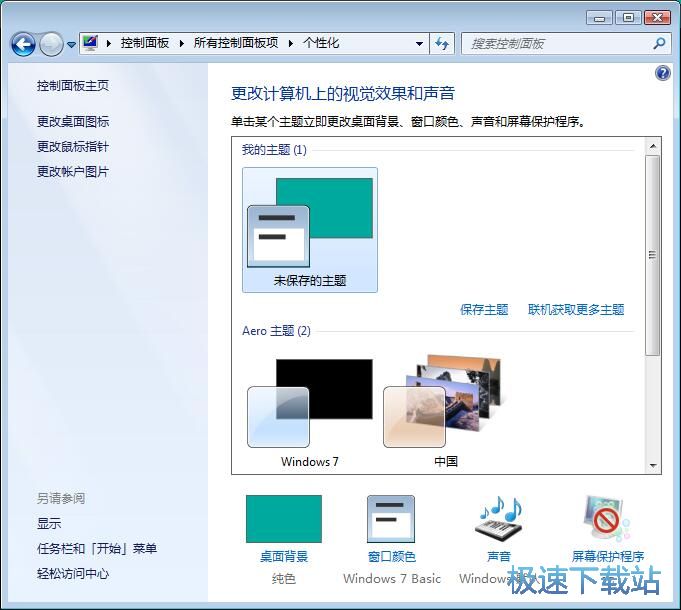
点击系统个性化设置界面中的窗口颜色,进入系统窗口颜色设置窗口;
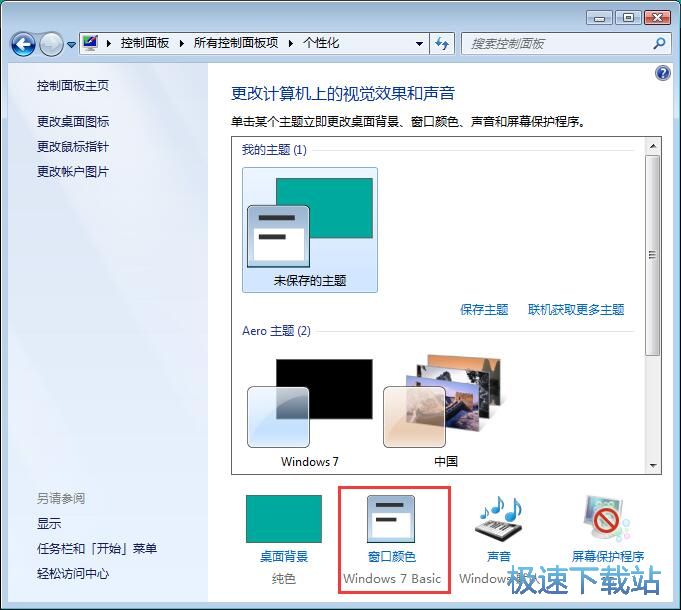
进入系统窗口颜色和外观设置界面。我们就可以在这里对系统窗口的颜色和外观进行设置;
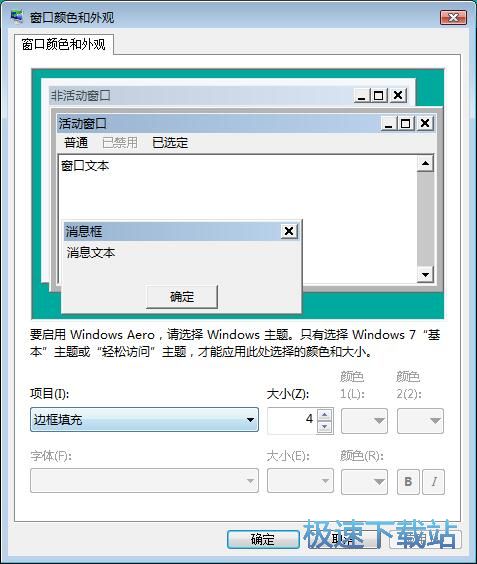
选择系统窗口颜色和外观中的项目,点击展开项目选择列表。点击选择列表中的窗口,设置窗口颜色;

选择选中对窗口进行设置之后,点击颜色,就可以打开颜色选择列表。在颜色选择列表中点击选择想要用作窗口内容颜色的颜色,就可以设置窗口颜色;
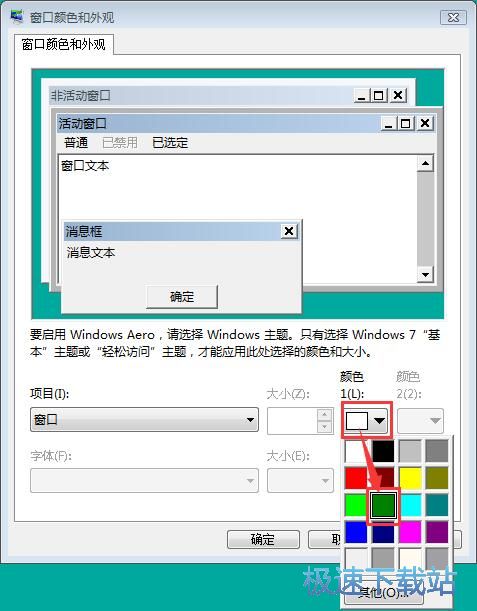
窗口颜色设置成功,这时候我们可以看到系统窗口颜色和外观设置界面中的窗口颜色设置预览窗口中看到窗口颜色被成功修改。点击应用,就可以将窗口颜色应用到系统窗口中;
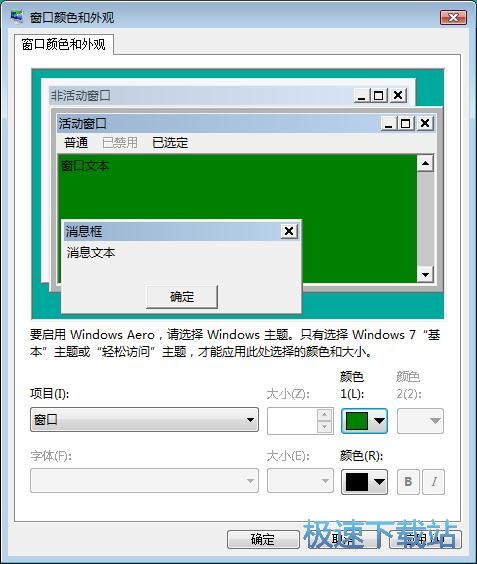
这时候我们重新打开WPS文字编辑功能,就可以看到现在WPS文字编辑界面的颜色被成功变成绿色。
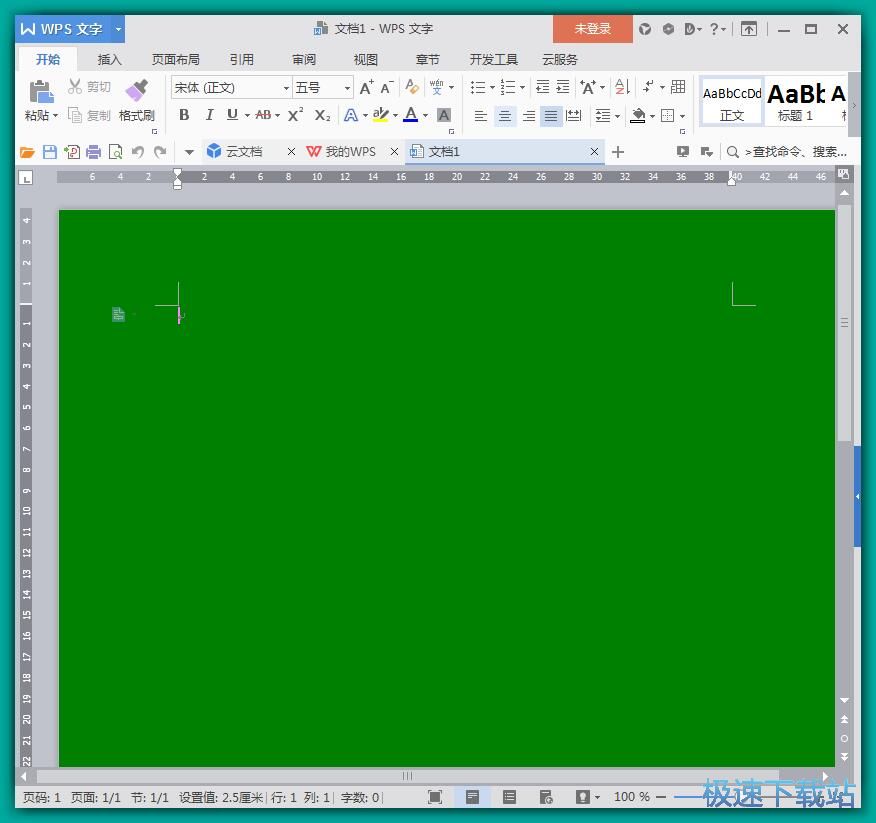
Windows7优化大师 1.81 官方版
- 软件性质:国产软件
- 授权方式:免费版
- 软件语言:简体中文
- 软件大小:5409 KB
- 下载次数:2845 次
- 更新时间:2019/3/30 13:16:57
- 运行平台:WinXP,Win7...
- 软件描述:软媒Windows7优化大师(Windows7 Master),简称Win7优化... [立即下载]
相关资讯
相关软件
- Win7双屏复制/双屏扩展设置教程
- windows7网卡自动关闭的解决方法
- win7系统怎么设置软件默认安装路径?
- 怎么设置电脑CPU频率?设置win7电脑CPU频率教...
- 怎么手动优化win7系统网络质量?win7网络优化...
- 怎么禁止win7系统来宾账号安装软件
- 怎么一键重启win7?win7添加一键重启快捷方式...
- win7系统电源按钮改成重新启动教程
- win7计算机网络位置盘符设置教程
- win7系统无法启动Security Center服务解决方...
- Win7删除远程桌面连接历史IP地址教程
- 怎么备份win7系统任务栏程序快捷方式?
- win7系统播放视频出现锯齿的解决方法
- 怎么清除win7右键发送到菜单无效项目?
- win7我的图片文件夹保存路径修改教程
- win7系统怎么设置新建文件默认名称?
- win7怎么快速批量重命名文件?
- win7系统查看电脑配置的两个方法
- Win7新建文本文档没有.txt怎么设置?
- win7系统预览文件内容教程











